Cómo Activar Wifi en Laptops VIT: Los Pasos Necesarios.
¿Tienes una laptop VIT y no sabes cómo activar el wifi? ¡No te preocupes! En este artículo te explicaremos los pasos necesarios para hacerlo de manera rápida y sencilla.
Las laptops VIT son una excelente opción para quienes buscan un equipo de calidad a precios accesibles. Sin embargo, es común que algunos usuarios tengan dificultades al momento de activar el wifi en sus laptops. Si este es tu caso, sigue leyendo y aprende cómo activar wifi en laptops VIT en pocos minutos.
- Pasos para activar la conexión Wifi en laptops VIT: Guía de mantenimiento básico.
- Como Reparar el WiFi en una Laptop con Windows 10 (8.1 7 Vista XP) Fácil y Rápido
-
✅Mi PC NO SE CONECTA A INTERNET Windows 10 Windows 8 , 8.1 , 7 | SOLUCIONADO 100% ✅
- ¿Cuáles son los requerimientos necesarios para activar el WiFi en una laptop VIT?
- ¿Cómo se puede verificar si el WiFi está activado en una laptop VIT?
- ¿Cuáles son los pasos necesarios para activar el WiFi en una laptop VIT con sistema operativo Windows?
- ¿Qué configuraciones pueden ser ajustadas para mejorar la conexión de WiFi en una laptop VIT?
- Resumen
- ¡Comparte con nosotros!
Pasos para activar la conexión Wifi en laptops VIT: Guía de mantenimiento básico.
Pasos para activar la conexión Wifi en laptops VIT
Paso 1: Verificar si la laptop tiene un interruptor de encendido y apagado de Wifi
Antes de comenzar a buscar la manera de activar la conexión Wifi en una laptop VIT, es necesario verificar si la misma cuenta con un interruptor de encendido y apagado de Wifi. Este interruptor se encuentra generalmente en la parte frontal o lateral de la laptop, y puede estar identificado con un símbolo de antena o de red inalámbrica. Si la laptop cuenta con este interruptor, solo será necesario deslizarlo hacia la posición de encendido para activar la conexión Wifi.
Paso 2: Buscar el botón de activación de Wifi en el teclado
En caso de que la laptop VIT no cuente con un interruptor de encendido y apagado de Wifi, es probable que tenga un botón de activación de Wifi en el teclado. Este botón puede estar identificado con un símbolo de antena o de red inalámbrica, y generalmente se encuentra en la parte superior del teclado junto a las teclas de función (F1, F2, etc.). Para activar la conexión Wifi, solo será necesario presionar este botón.
Mira También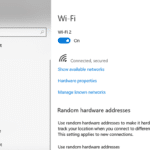 Cómo Activar la Wi-Fi en una Laptop Lenovo.
Cómo Activar la Wi-Fi en una Laptop Lenovo.Paso 3: Activar el Wifi desde el Centro de redes y recursos compartidos
En caso de que la laptop VIT no cuente con un interruptor ni un botón de activación de Wifi, será necesario activar la conexión Wifi desde el Centro de redes y recursos compartidos de Windows. Para acceder a este centro, se debe hacer clic en el icono de red que se encuentra en la barra de tareas, cerca del reloj. Luego se debe hacer clic en "Abrir Centro de redes y recursos compartidos".
Una vez en el Centro de redes y recursos compartidos, se debe hacer clic en "Cambiar configuración del adaptador" que se encuentra en la barra lateral izquierda. Allí se mostrarán las conexiones de red disponibles, y se deberá hacer clic con el botón derecho del mouse sobre la conexión inalámbrica para seleccionar "Habilitar".
Paso 4: Actualizar los controladores de Wifi
En algunos casos, puede ser necesario actualizar los controladores de Wifi para poder activar la conexión en una laptop VIT. Para ello, se debe ingresar al sitio web oficial de VIT y buscar la sección de soporte técnico. Allí se podrán descargar los controladores más recientes para el modelo específico de la laptop.
Paso 5: Verificar la configuración de seguridad de la red
 Cómo Activar la Wi-Fi en una Laptop Dell
Cómo Activar la Wi-Fi en una Laptop DellEn ocasiones, puede ocurrir que la conexión Wifi no se active debido a problemas de seguridad en la red. Es importante verificar que la laptop esté conectada a una red inalámbrica segura y protegida con contraseña. Además, se debe verificar que la configuración de seguridad de la red sea compatible con la laptop VIT.
En resumen, para activar la conexión Wifi en una laptop VIT podemos seguir varios pasos, desde verificar si cuenta con un interruptor o botón de activación de Wifi, hasta actualizar los controladores de Wifi y verificar la seguridad de la red. Con estos pasos, podremos disfrutar de una conexión inalámbrica estable y confiable en nuestra laptop VIT.
- Verificar si la laptop tiene un interruptor de encendido y apagado de Wifi.
- Buscar el botón de activación de Wifi en el teclado.
- Activar el Wifi desde el Centro de redes y recursos compartidos.
- Actualizar los controladores de Wifi.
- Verificar la configuración de seguridad de la red.
Como Reparar el WiFi en una Laptop con Windows 10 (8.1 7 Vista XP) Fácil y Rápido
✅Mi PC NO SE CONECTA A INTERNET Windows 10 Windows 8 , 8.1 , 7 | SOLUCIONADO 100% ✅
¿Cuáles son los requerimientos necesarios para activar el WiFi en una laptop VIT?
Para activar el WiFi en una laptop VIT, es necesario cumplir con los siguientes requerimientos:
1. Drivers: Es necesario contar con los drivers de la tarjeta de red inalámbrica instalados y actualizados. Estos drivers permiten que la tarjeta de red funcione correctamente y pueda conectarse a redes WiFi.
2. Encendido: Asegúrate de que la tarjeta de red inalámbrica esté encendida. En algunas laptops VIT, se puede activar o desactivar el WiFi mediante combinaciones de teclas o botones dedicados.
3. Redes disponibles: Verifica que haya redes WiFi disponibles en el área donde te encuentras. Para ello, puedes hacer clic en el icono de WiFi en la barra de tareas y ver la lista de redes detectadas.
Mira También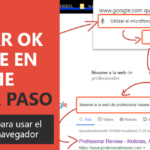 Cómo Activar Ok Google en una Laptop.
Cómo Activar Ok Google en una Laptop.4. Contraseña: Si la red WiFi está protegida con contraseña, asegúrate de tener la contraseña correcta para poder conectarte.
Para verificar si el WiFi está activado en tu laptop VIT, puedes seguir los siguientes pasos:
- Haz clic en el icono de WiFi en la barra de tareas.
- Verifica que el interruptor de WiFi esté activado.
- Selecciona la red WiFi a la que quieres conectarte.
- Ingresa la contraseña (si es necesaria) y haz clic en Conectar.
Si sigues teniendo problemas para activar el WiFi en tu laptop VIT, es recomendable contactar con el soporte técnico para solucionar el problema.
¿Cómo se puede verificar si el WiFi está activado en una laptop VIT?
Para verificar si el WiFi está activado en una laptop VIT, sigue estos pasos:
1. Revisa la barra de tareas: En la esquina inferior derecha de la pantalla, cerca del reloj, deberías poder ver un ícono que representa la conexión a Internet. Si este ícono tiene barras verticales, significa que estás conectado a una red WiFi.
2. Presiona las teclas de función: Muchas laptops tienen un botón de función que permite activar o desactivar el WiFi. Busca una tecla con un icono de antena o de señal inalámbrica y presiónala junto con la tecla "Fn".
Mira También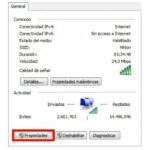 Cómo Habilitar DHCP en Tu Laptop Fácilmente
Cómo Habilitar DHCP en Tu Laptop Fácilmente3. Busca en Configuración: En la mayoría de las laptops VIT, puedes acceder a la configuración de red desde el menú de inicio. Busca la opción de "Red e Internet" y luego selecciona "Wi-Fi" para ver si está activado o no.
4. Verifica la conexión: Si estás seguro de que el WiFi está activado pero aún no puedes conectarte a una red, puede ser un problema de conexión. Intenta reiniciar la laptop o el router, o verifica que estás dentro del rango de la red WiFi.
Recuerda que mantener el WiFi activado constantemente puede disminuir la duración de la batería de tu laptop, por lo que se recomienda desactivarlo cuando no lo necesites.
¿Cuáles son los pasos necesarios para activar el WiFi en una laptop VIT con sistema operativo Windows?
Para activar el WiFi en una laptop VIT con sistema operativo Windows, sigue los siguientes pasos:
- Verifica que tu laptop tenga una tarjeta de red inalámbrica: Antes de activar el WiFi, debes asegurarte de que tu laptop tiene una tarjeta de red inalámbrica. Puedes verificar esto buscando el icono de WiFi en la barra de tareas o yendo a "Configuración" y luego a "Red e Internet".
- Activa el WiFi: Una vez que hayas verificado que tu laptop tiene una tarjeta de red inalámbrica, debes activar el WiFi. Para ello, busca el botón de encendido del WiFi en tu laptop. Este botón puede estar en el teclado o en un lateral de la laptop.
- Conéctate a una red inalámbrica: Después de activar el WiFi, debes conectarte a una red inalámbrica. Haz clic en el icono de WiFi en la barra de tareas y selecciona la red a la que deseas conectarte. Si la red a la que deseas conectarte es segura, se te pedirá que ingreses la contraseña de la red.
¿Qué configuraciones pueden ser ajustadas para mejorar la conexión de WiFi en una laptop VIT?
Para mejorar la conexión de WiFi en una laptop VIT, se pueden ajustar las siguientes configuraciones:
1. Ubicación del router: Asegúrate de que el router esté ubicado en un lugar central de la casa u oficina y lejos de electrodomésticos que puedan interferir con la señal de WiFi.
Mira También Aprende Cómo Abrir Una Laptop HP Omen Fácilmente.
Aprende Cómo Abrir Una Laptop HP Omen Fácilmente.2. Actualización de controladores: Verifica que los controladores de la tarjeta de red inalámbrica de la laptop estén actualizados. Descarga e instala las últimas versiones desde el sitio web del fabricante.
3. Cambio de canal: Si hay muchos routers cercanos que utilizan el mismo canal de WiFi, esto puede causar interferencia y disminuir la velocidad de conexión. Cambia el canal en la configuración del router para evitar esta interferencia.
4. Configuración de energía: En la configuración de energía de la laptop, selecciona "Rendimiento máximo" para asegurarte de que la tarjeta de red inalámbrica reciba suficiente energía para funcionar correctamente.
5. Antena externa: Si la laptop tiene una antena externa, asegúrate de que esté conectada correctamente y orientada hacia el router para mejorar la recepción de la señal de WiFi.
- 6. Limpieza: La acumulación de polvo en el ventilador y la placa base puede afectar el rendimiento de la laptop en general, incluyendo la conexión de WiFi. Realiza una limpieza regular del hardware de la laptop.
- 7. Eliminación de malware: El malware puede ralentizar la conexión de WiFi y afectar la seguridad de la laptop. Realiza un escaneo completo del sistema con un software de seguridad confiable para eliminar cualquier amenaza.
Siguiendo estas configuraciones, podrás mejorar la conexión de WiFi en una laptop VIT.
Resumen
En conclusión, el mantenimiento de una computadora es crucial para su correcto funcionamiento y durabilidad. Es importante seguir los pasos necesarios para activar el wifi en laptops VIT, ya que la conexión inalámbrica a Internet se ha convertido en algo indispensable para muchas tareas cotidianas.
Mira También Aprende a Abrir y Reparar una Laptop HP 15-Db0004
Aprende a Abrir y Reparar una Laptop HP 15-Db0004Los Pasos Necesarios: Primero, debes asegurarte de que el controlador de la tarjeta de red inalámbrica esté instalado en tu dispositivo. Si no lo está, deberás descargarlo e instalarlo desde el sitio web del fabricante. Luego, debes encender el interruptor de wifi en tu laptop VIT, y hacer clic en el botón de “Conexiones Inalámbricas” en la barra de tareas. A continuación, selecciona la red a la que deseas conectarte y haz clic en “Conectar”. Por último, introduce la contraseña de la red si es necesario y ¡listo! Ya estarás conectado a Internet a través de wifi.
Es importante destacar que el mantenimiento regular de la computadora también incluye la limpieza física del hardware, la eliminación de archivos innecesarios y la actualización de software y controladores. Esto puede ayudar a prevenir problemas como la disminución de la velocidad y el rendimiento, y prolongar la vida útil de tu equipo.
En resumen, activar el wifi en laptops VIT es un proceso sencillo y esencial para el uso diario de tu dispositivo. Además de seguir estos pasos, te recomendamos que mantengas tu equipo de manera adecuada para evitar problemas futuros.
¡Comparte con nosotros!
Si te ha gustado este artículo sobre Mantenimiento de Pc, te invitamos a compartirlo en tus redes sociales para que más personas puedan beneficiarse de esta información. ¿Tienes alguna pregunta o comentario? ¡Déjanos saber en la sección de comentarios a continuación! Y si necesitas ayuda con el mantenimiento de tu equipo, no dudes en ponerte en contacto con nosotros. Estamos aquí para ayudarte.
Si quieres conocer otros artículos parecidos a Cómo Activar Wifi en Laptops VIT: Los Pasos Necesarios. puedes visitar la categoría Tutoriales.
Deja una respuesta

¡Más Contenido!